Desabilitar o OneDrive no Windows 10 PC
Publicados: 2019-04-20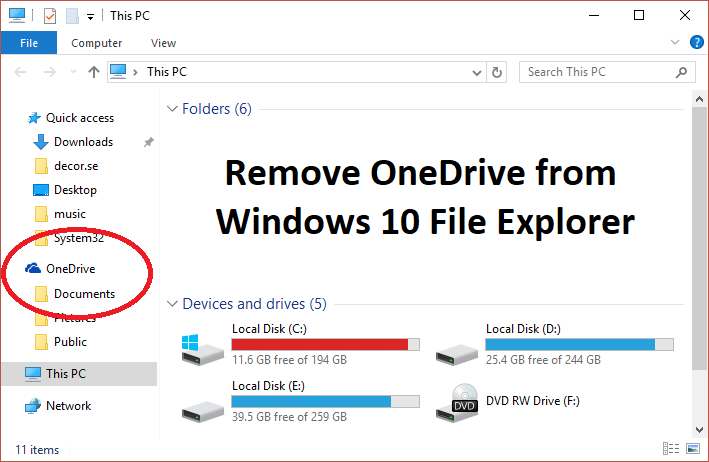
OneDrive é o serviço de armazenamento em nuvem da Microsoft. Este é o serviço em nuvem onde os usuários podem armazenar seus arquivos. Para os usuários, há uma certa quantidade de espaço que é fornecida gratuitamente, mas para mais espaço, os usuários precisam pagar. No entanto, esse recurso pode ser realmente útil, mas alguns usuários podem querer desabilitar o OneDrive e economizar memória e bateria. Para a maioria dos usuários do Windows, o OneDrive é apenas uma distração e apenas incomoda os usuários com um prompt desnecessário para entrar e outros enfeites. O problema mais notável é o ícone do OneDrive no File Explorer que os usuários desejam ocultar ou remover completamente de seu sistema.
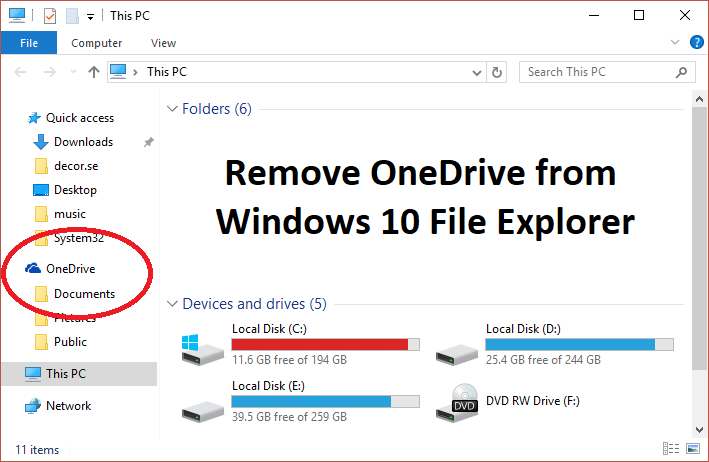
Agora, o problema é que o Windows 10 não inclui uma opção para ocultar ou remover o OneDrive do seu sistema, e é por isso que reunimos este artigo que mostrará como remover, ocultar ou desinstalar completamente o OneDrive do seu PC. Desativar uma unidade no Windows 10 é um processo bastante simples. Existem vários métodos para desabilitar o OneDrive no Windows 10 e eles são discutidos aqui.
Conteúdo
- Desabilitar o OneDrive no Windows 10 PC
- Método 1: Desinstalar o OneDrive no Windows 10
- Método 2: Excluir a pasta OneDrive usando o Registro
- Método 3: Use o Editor de Diretiva de Grupo Local para desabilitar o OneDrive
- Método 4: Desabilitar o OneDrive desvinculando sua conta
- Método 5: Desinstale o OneDrive usando o prompt de comando (CMD)
Desabilitar o OneDrive no Windows 10 PC
Certifique-se de criar um ponto de restauração caso algo dê errado.
Método 1: Desinstalar o OneDrive no Windows 10
O OneDrive sempre envia notificações ocasionais aos usuários perguntando sobre o upload dos arquivos para uma unidade. Isso pode ser irritante para alguns usuários, e a falta do OneDrive pode levar os usuários ao ponto em que desejam desinstalar o OneDrive . A desinstalação do OneDrive é um processo muito simples, portanto, para desinstalar uma unidade, siga estas etapas.
1. Clique em Iniciar ou pressione a tecla Windows.
2. Digite Aplicativos e recursos e clique no mesmo na lista de melhores correspondências.
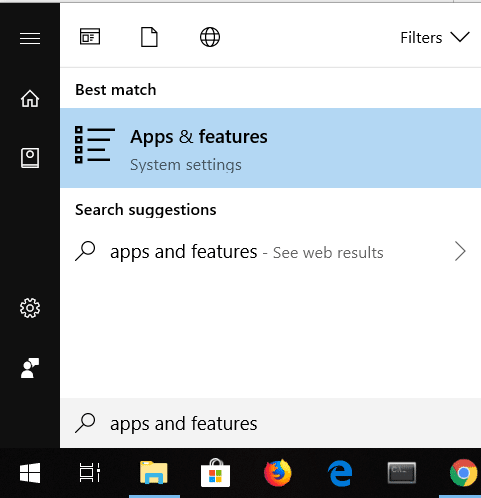
3. Procure a lista de pesquisa e digite Microsoft OneDrive nela.
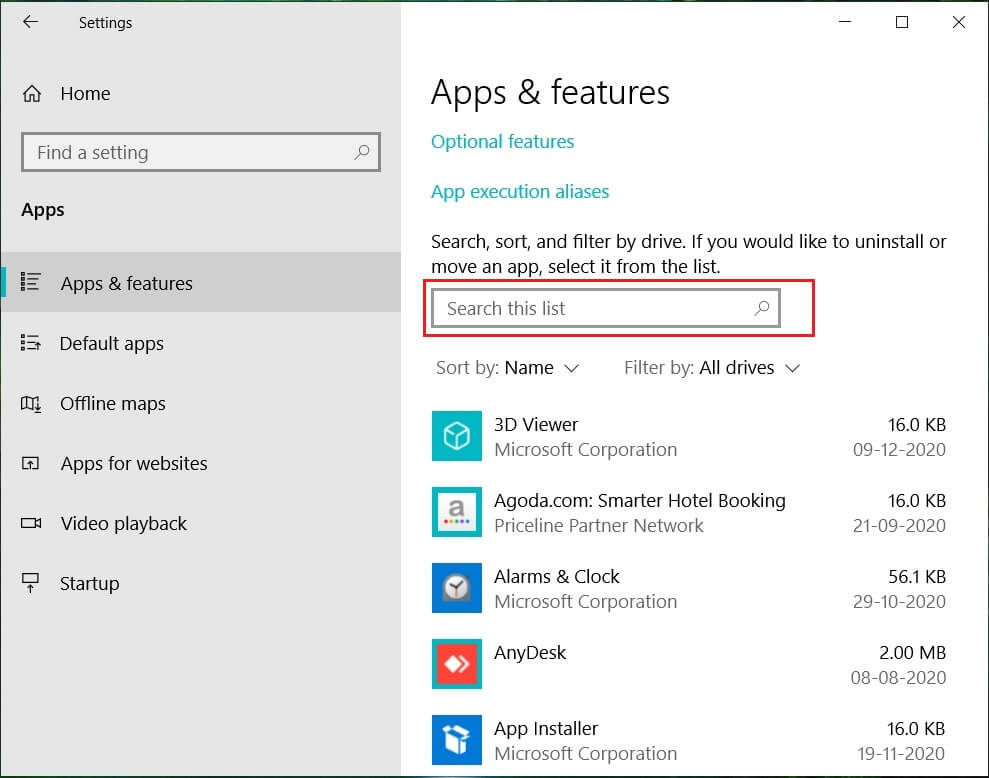
4. Clique em Microsoft One Drive.
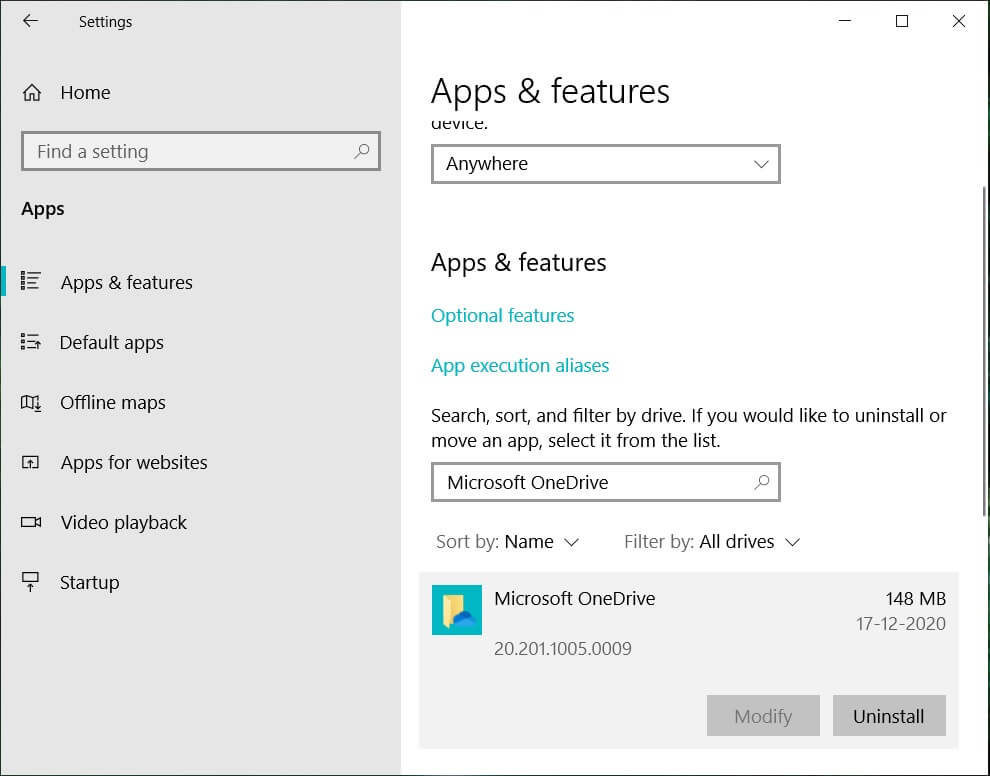
5. Clique em Desinstalar e ele solicitará sua confirmação.
6. Clique nele e o OneDrive será desinstalado.
É assim que você pode desinstalar facilmente o Microsoft OneDrive no Windows 10 e agora ele não se incomodará mais com nenhum prompt.
Método 2: Excluir a pasta OneDrive usando o Registro
Para remover a pasta OneDrive do seu computador, você deve entrar no Registro do Windows e fazer isso a partir daí. Além disso, lembre-se de que um registro é uma ferramenta poderosa e fazer alterações desnecessárias ou brincar com ele pode causar sérios danos ao seu sistema operacional. Por favor, faça backup do seu Registro caso algo dê errado, então você terá esse backup para restaurar seu sistema. Para remover a pasta OneDrive, siga as instruções abaixo e você estará pronto para ir.
1. Pressione a tecla Windows + R, digite regedit e pressione Enter para abrir o Editor do Registro.
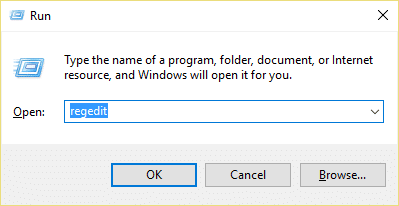
2. Navegue até a seguinte chave de registro:
HKEY_CLASSES_ROOT\CLSID\{018D5C66-4533-4307-9B53-224DE2ED1FE6}
3. Agora selecione a chave {018D5C66-4533-4307-9B53-224DE2ED1FE6} e, no painel direito da janela, clique duas vezes em System.IsPinnedToNameSpaceTree DWORD.
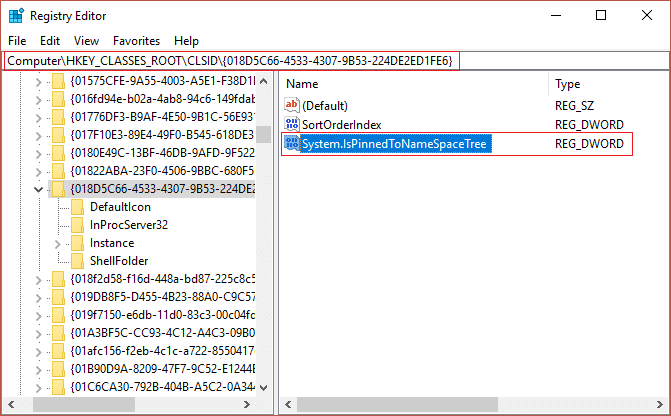
4. Altere os dados do valor DWORD de 1 para 0 e clique em OK.
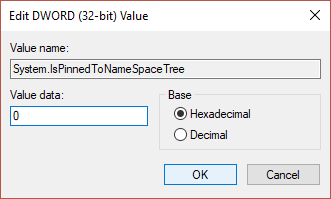
5. Feche o Editor do Registro e reinicie o PC para salvar as alterações.
Método 3: Use o Editor de Diretiva de Grupo Local para desabilitar o OneDrive
Se você estiver usando o Microsoft Windows 10 Professional, Enterprise ou Education Edition e quiser se livrar do Onedrive, poderá usar o editor de política de grupo local. Também é uma ferramenta poderosa, portanto, use-a com sabedoria e siga apenas as instruções abaixo para desativar o Microsoft Onedrive.

1. Pressione a tecla Windows + R, digite gpedit.msc e pressione Enter para abrir o Editor de Diretiva de Grupo.
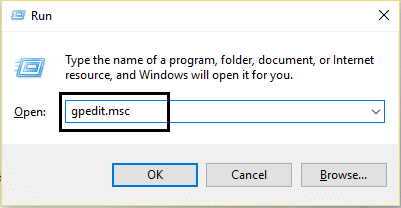
2. Haverá dois painéis, o painel esquerdo e o painel direito.
3. No painel esquerdo, navegue até o seguinte caminho na janela gpedit:
Configuração do computador > Modelos administrativos > Componentes do Windows > OneDrive
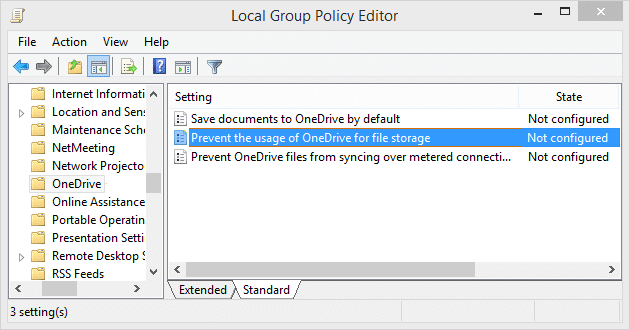
4. No painel direito, clique em Impedir o uso do OneDrive para armazenamento de arquivos.
5. Clique em Enabled e aplique as alterações.
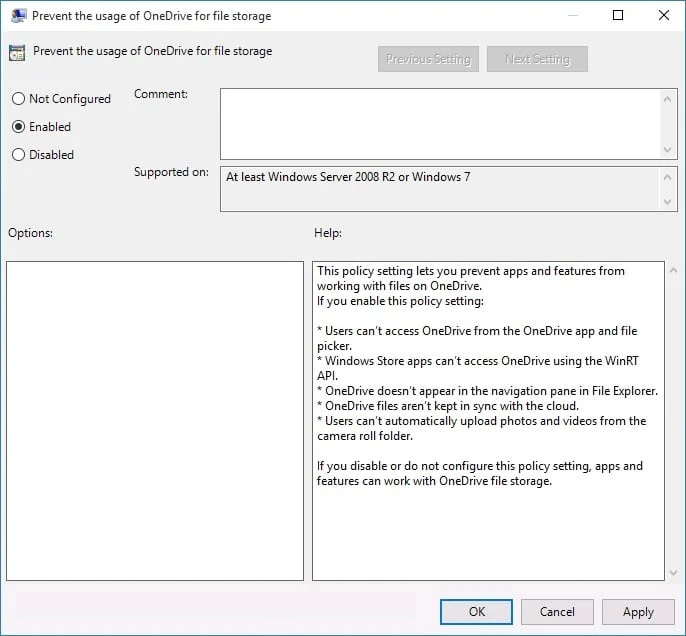
6. Isso ocultará completamente o OneDrive do Explorador de Arquivos e os usuários não o acessarão mais.
A partir de agora, você verá a pasta OneDrive vazia. Se você quiser reverter essa configuração, vá para as mesmas configurações e clique em Não configurado . Isso fará com que o OneDrive funcione normalmente. Esse método evita que o OneDrive seja desinstalado e também evita aborrecimentos indesejados. Se depois de algum tempo você quiser usar o OneDrive, poderá reverter e começar a usar o OneDrive novamente sem nenhum problema.
Método 4: Desabilitar o OneDrive desvinculando sua conta
Se você deseja que o OneDrive permaneça em seu sistema, mas não deseja usá-lo agora e deseja desabilitar apenas uma função, siga estas instruções.
1. Procure o ícone do OneDrive na barra de tarefas.
![]()
2. Clique com o botão direito do mouse no ícone e selecione Configurações .
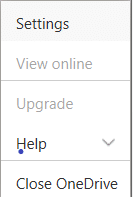
3. Uma nova janela aparecerá com várias guias.
4. Alterne para a guia Conta e clique no link Desvincular este PC .
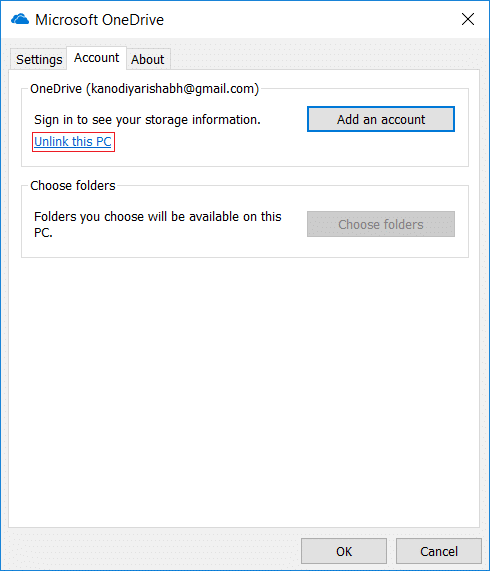
5. Uma mensagem de confirmação será exibida, então clique no botão “ Desvincular conta ” para continuar.
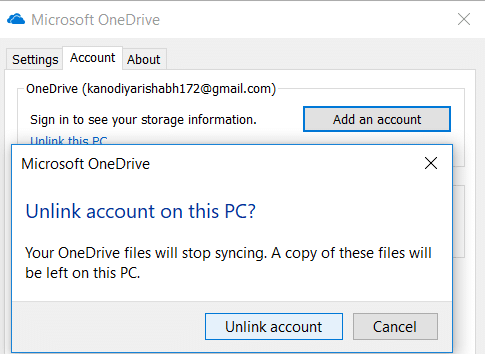
Método 5: Desinstale o OneDrive usando o prompt de comando (CMD)
Para desinstalar o OneDrive do Windows 10, siga estas etapas.
1. Clique em Iniciar ou pressione a tecla Windows.
2. Digite CMD e clique com o botão direito nele e selecione Executar como administrador .
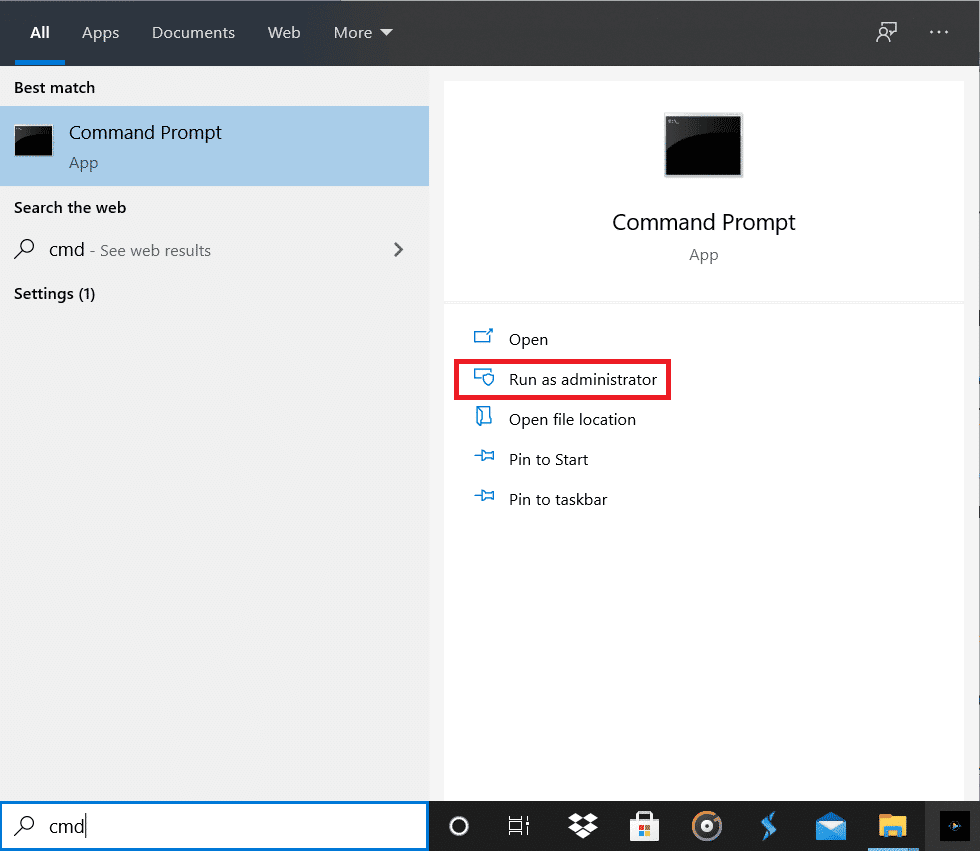
3. Para desinstalar o OneDrive do Windows 10:
Para o tipo de sistema de 32 bits: %systemroot%\System32\OneDriveSetup.exe/uninstall
Para o tipo de sistema de 64 bits: %systemroot%\System64\OneDriveSetup.exe/uninstall
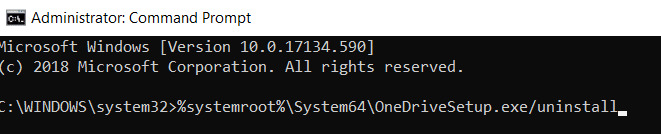
4. Isso removerá completamente o OneDrive do sistema.
5. Mas se no futuro você quiser instalar o OneDrive novamente, abra o Prompt de Comando e digite o seguinte comando:
Para Windows de 32 bits, digite: %systemroot%\System32\OneDriveSetup.exe
Para Windows de 64 bits, digite: %systemroot%\System64\OneDriveSetup.exe
Assim, você pode desinstalar e também instalar o aplicativo OneDrive.
Recomendado:
- Corrigir saltos de cursor ou movimentos aleatórios no Windows 10
- Configurar a conta de email do Yahoo no aplicativo de email do Windows 10
- Como verificar a temperatura da CPU no Windows 10
- A tela de impressão não está funcionando? 7 maneiras de corrigi-lo!
Espero que este artigo tenha sido útil e agora você possa facilmente desabilitar o OneDrive no Windows 10 PC , mas se você ainda tiver alguma dúvida sobre este tutorial, sinta-se à vontade para perguntar na seção de comentários.
